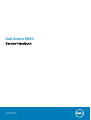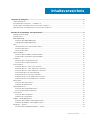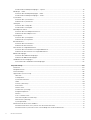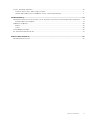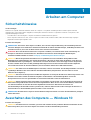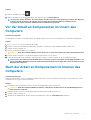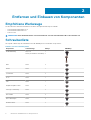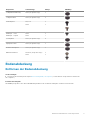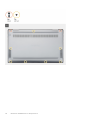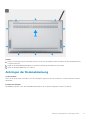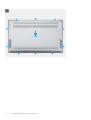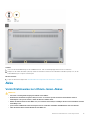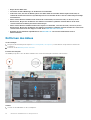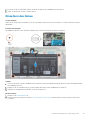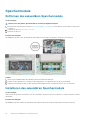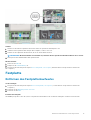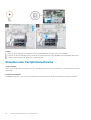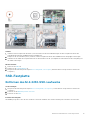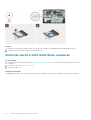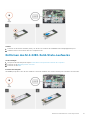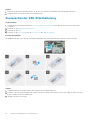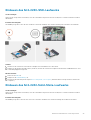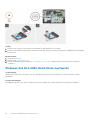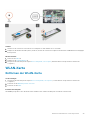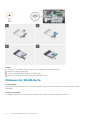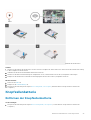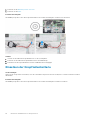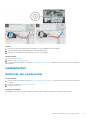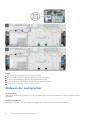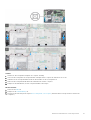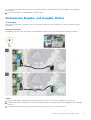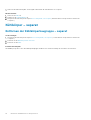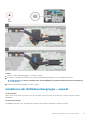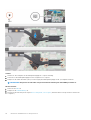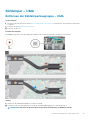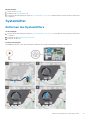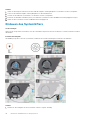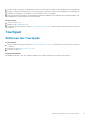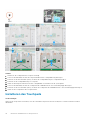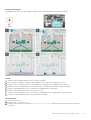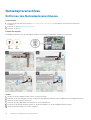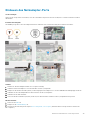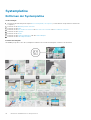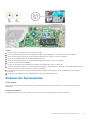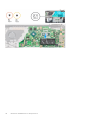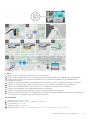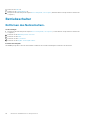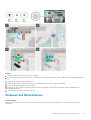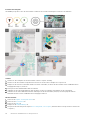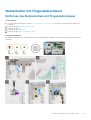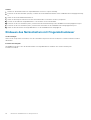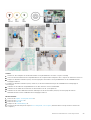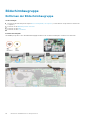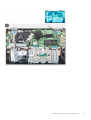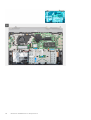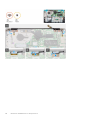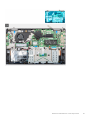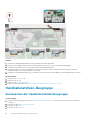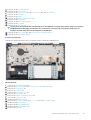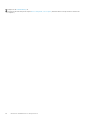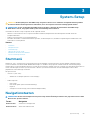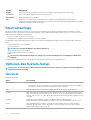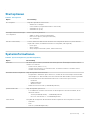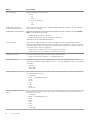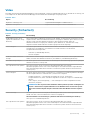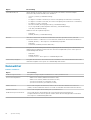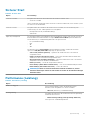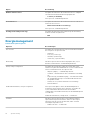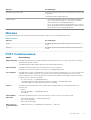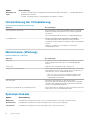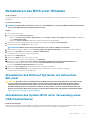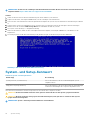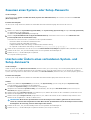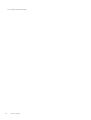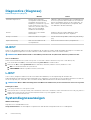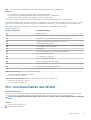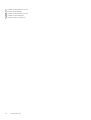Dell Vostro 5590 Bedienungsanleitung
- Kategorie
- Notizbücher
- Typ
- Bedienungsanleitung

Dell Vostro 5590
Service-Handbuch
Vorschriftenmodell: P88F
Vorschriftentyp: P88F001

Hinweise, Vorsichtshinweise und Warnungen
ANMERKUNG: Eine ANMERKUNG macht auf wichtige Informationen aufmerksam, mit denen Sie Ihr Produkt besser
einsetzen können.
VORSICHT: Ein VORSICHTSHINWEIS warnt vor möglichen Beschädigungen der Hardware oder vor Datenverlust und
zeigt, wie diese vermieden werden können.
WARNUNG: Mit WARNUNG wird auf eine potenziell gefährliche Situation hingewiesen, die zu Sachschäden,
Verletzungen oder zum Tod führen kann.
© 2019 Dell Inc. oder Ihre Tochtergesellschaften. Alle Rechte vorbehalten. Dell, EMC und andere Marken sind Marken von Dell Inc.
oder entsprechenden Tochtergesellschaften. Andere Marken können Marken ihrer jeweiligen Inhaber sein.
2019 - 08
Rev. A00

1 Arbeiten am Computer.................................................................................................................. 6
Sicherheitshinweise...............................................................................................................................................................6
Ausschalten des Computers — Windows 10.....................................................................................................................6
Vor der Arbeit an Komponenten im Innern des Computers............................................................................................. 7
Nach der Arbeit an Komponenten im Inneren des Computers........................................................................................ 7
2 Entfernen und Einbauen von Komponenten.................................................................................... 8
Empfohlene Werkzeuge........................................................................................................................................................8
Schraubenliste........................................................................................................................................................................8
Bodenabdeckung................................................................................................................................................................... 9
Entfernen der Bodenabdeckung....................................................................................................................................9
Anbringen der Bodenabdeckung...................................................................................................................................11
Akku....................................................................................................................................................................................... 13
Vorsichtshinweise zu Lithium-Ionen-Akkus................................................................................................................ 13
Entfernen des Akkus......................................................................................................................................................14
Einsetzen des Akkus...................................................................................................................................................... 15
Speichermodule....................................................................................................................................................................16
Entfernen des sekundären Speichermoduls................................................................................................................16
Installieren des sekundären Speichermoduls...............................................................................................................16
Festplatte.............................................................................................................................................................................. 17
Entfernen des Festplattenlaufwerks............................................................................................................................17
Einsetzen des Festplattenlaufwerks............................................................................................................................ 18
SSD-Festplatte.....................................................................................................................................................................19
Entfernen des M.2-2230-SSD-Laufwerks..................................................................................................................19
Entfernen des M.2-2242-Solid-State-Laufwerks..................................................................................................... 20
Entfernen des M.2-2280-Solid-State-Laufwerks......................................................................................................21
Austauschen der SSD-Stützhalterung........................................................................................................................22
Einbauen des M.2-2230-SSD-Laufwerks...................................................................................................................23
Einbauen des M.2-2242-Solid-State-Laufwerks.......................................................................................................23
Einbauen des M.2-2280-Solid-State-Laufwerks.......................................................................................................24
WLAN-Karte........................................................................................................................................................................ 25
Entfernen der WLAN-Karte......................................................................................................................................... 25
Einbauen der WLAN-Karte...........................................................................................................................................26
Knopfzellenbatterie............................................................................................................................................................. 27
Entfernen der Knopfzellenbatterie.............................................................................................................................. 27
Einsetzen der Knopfzellenbatterie.............................................................................................................................. 28
Lautsprecher........................................................................................................................................................................29
Entfernen der Lautsprecher.........................................................................................................................................29
Einbauen der Lautsprecher.......................................................................................................................................... 30
Eingabe- und Ausgabeplatine.............................................................................................................................................32
Entfernen der Eingabe- und Ausgabe-Platine........................................................................................................... 32
Einbauen der Eingabe- und Ausgabe-Platine.............................................................................................................33
Kühlkörper – separat...........................................................................................................................................................34
Entfernen der Kühlkörperbaugruppe – separat.........................................................................................................34
Inhaltsverzeichnis
Inhaltsverzeichnis 3

Installieren der Kühlkörperbaugruppe – separat........................................................................................................35
Kühlkörper – UMA...............................................................................................................................................................37
Entfernen der Kühlkörperbaugruppe – UMA.............................................................................................................37
Installieren der Kühlkörperbaugruppe – UMA............................................................................................................38
Systemlüfter.........................................................................................................................................................................39
Entfernen des Systemlüfters....................................................................................................................................... 39
Einbauen des Systemlüfters.........................................................................................................................................40
Touchpad...............................................................................................................................................................................41
Entfernen des Touchpads............................................................................................................................................. 41
Installieren des Touchpads........................................................................................................................................... 42
Netzadapteranschluss........................................................................................................................................................ 44
Entfernen des Netzadapteranschlusses.....................................................................................................................44
Einbauen des Netzadapter-Ports................................................................................................................................45
Systemplatine.......................................................................................................................................................................46
Entfernen der Systemplatine....................................................................................................................................... 46
Einbauen der Systemplatine......................................................................................................................................... 47
Betriebsschalter...................................................................................................................................................................50
Entfernen des Netzschalters....................................................................................................................................... 50
Einbauen des Netzschalters..........................................................................................................................................51
Netzschalter mit Fingerabdruckleser................................................................................................................................53
Entfernen des Netzschalters mit Fingerabdruckleser.............................................................................................. 53
Einbauen des Netzschalters mit Fingerabdruckleser................................................................................................54
Bildschirmbaugruppe...........................................................................................................................................................56
Entfernen der Bildschirmbaugruppe........................................................................................................................... 56
Einbauen der Bildschirmbaugruppe.............................................................................................................................59
Handballenstützen-Baugruppe.......................................................................................................................................... 62
Austauschen der Handballenstützenbaugruppe........................................................................................................62
3 System-Setup............................................................................................................................65
Startmenü............................................................................................................................................................................ 65
Navigationstasten............................................................................................................................................................... 65
Startreihenfolge...................................................................................................................................................................66
Optionen des System-Setup..............................................................................................................................................66
Übersicht........................................................................................................................................................................ 66
Startoptionen................................................................................................................................................................. 67
Systeminformationen.................................................................................................................................................... 67
Video............................................................................................................................................................................... 69
Security (Sicherheit).....................................................................................................................................................69
Kennwörter.....................................................................................................................................................................70
Sicherer Start..................................................................................................................................................................71
Performance (Leistung)................................................................................................................................................ 71
Energiemanagement......................................................................................................................................................72
Wireless...........................................................................................................................................................................73
POST-Funktionsweise...................................................................................................................................................73
Unterstützung der Virtualisierung................................................................................................................................74
Maintenance (Wartung)............................................................................................................................................... 74
Systemprotokolle........................................................................................................................................................... 74
Aktualisieren des BIOS unter Windows.............................................................................................................................75
Aktualisieren des BIOS auf Systemen mit aktiviertem BitLocker............................................................................ 75
Aktualisieren des System-BIOS unter Verwendung eines USB-Flashlaufwerks................................................... 75
4
Inhaltsverzeichnis

System- und Setup-Kennwort...........................................................................................................................................76
Zuweisen eines System- oder Setup-Passworts.......................................................................................................77
Löschen oder Ändern eines vorhandenen System- und Setup-Kennworts...........................................................77
4 Fehlerbehebung......................................................................................................................... 79
Enhanced Pre-boot System Assessment (ePSA, Erweiterte Systemtests vor Hochfahren des Computers)....... 79
Ausführen der ePSA-Diagnose.................................................................................................................................... 79
Diagnostics (Diagnose).......................................................................................................................................................80
M-BIST............................................................................................................................................................................80
L-BIST.............................................................................................................................................................................80
Systemdiagnoseanzeigen...................................................................................................................................................80
Ein- und Ausschalten des WLAN....................................................................................................................................... 81
5 Wie Sie Hilfe bekommen............................................................................................................. 83
Kontaktaufnahme mit Dell..................................................................................................................................................83
Inhaltsverzeichnis 5

Arbeiten am Computer
Sicherheitshinweise
Voraussetzungen
Beachten Sie folgende Sicherheitsrichtlinien, damit Ihr Computer vor möglichen Schäden geschützt und Ihre eigene Sicherheit
sichergestellt ist. Wenn nicht anders angegeben, wird bei jedem in diesem Dokument vorgestellten Verfahren vorausgesetzt, dass
folgende Bedingungen zutreffen:
• Sie haben die im Lieferumfang des Computers enthaltenen Sicherheitshinweise gelesen.
• Eine Komponente kann ersetzt oder, wenn sie separat erworben wurde, installiert werden, indem der Entfernungsvorgang in
umgekehrter Reihenfolge ausgeführt wird.
Info über diese Aufgabe
ANMERKUNG: Trennen Sie den Computer vom Netz, bevor Sie die Computerabdeckung oder Verkleidungselemente
entfernen. Bringen Sie nach Abschluss der Arbeiten innerhalb des Tablets alle Abdeckungen, Verkleidungselemente und
Schrauben wieder an, bevor Sie das Gerät erneut an das Stromnetz anschließen.
WARNUNG: Bevor Sie Arbeiten im Inneren des Computers ausführen, lesen Sie zunächst die im Lieferumfang des
Computers enthaltenen Sicherheitshinweise. Zusätzliche Informationen zur bestmöglichen Einhaltung der
Sicherheitsrichtlinien finden Sie auf der Homepage zur Einhaltung behördlicher Auflagen.
VORSICHT: Manche Reparaturarbeiten dürfen nur von qualifizierten Servicetechnikern durchgeführt werden.
Maßnahmen zur Fehlerbehebung oder einfache Reparaturen sollten Sie nur dann selbst durchführen, wenn dies laut
Produktdokumentation genehmigt ist, oder wenn Sie vom Team des Online- oder Telefonsupports dazu aufgefordert
werden. Schäden durch nicht von Dell genehmigte Wartungsversuche werden nicht durch die Garantie abgedeckt.
Lesen und beachten Sie die Sicherheitshinweise, die Sie zusammen mit Ihrem Produkt erhalten haben.
VORSICHT: Um elektrostatische Entladungen zu vermeiden, erden Sie sich mittels eines Erdungsarmbandes oder durch
regelmäßiges Berühren einer nicht lackierten metallenen Oberfläche (beispielsweise eines Anschlusses auf der
Rückseite des Computers).
VORSICHT: Gehen Sie mit Komponenten und Erweiterungskarten vorsichtig um. Berühren Sie keine Komponenten oder
Kontakte auf der Karte. Halten Sie die Karte möglichst an ihren Kanten oder dem Montageblech. Fassen Sie
Komponenten wie Prozessoren grundsätzlich an den Kanten und niemals an den Kontaktstiften an.
VORSICHT: Ziehen Sie beim Trennen eines Kabels vom Computer nur am Stecker oder an der Zuglasche und nicht am
Kabel selbst. Einige Kabel haben Stecker mit Sicherungsklammern. Wenn Sie ein solches Kabel abziehen, drücken Sie
vor dem Herausziehen des Steckers die Sicherungsklammern nach innen. Ziehen Sie beim Trennen von
Steckverbindungen die Anschlüsse immer gerade heraus, damit Sie keine Anschlussstifte verbiegen. Richten Sie vor
dem Herstellen von Steckverbindungen die Anschlüsse stets korrekt aus.
ANMERKUNG: Die Farbe Ihres Computers und bestimmter Komponenten kann von den in diesem Dokument gezeigten
Farben abweichen.
Ausschalten des Computers — Windows 10
Info über diese Aufgabe
VORSICHT:
Um Datenverlust zu vermeiden, speichern und schließen Sie alle geöffneten Dateien und beenden Sie alle
aktiven Programme, bevor Sie den Computer ausschalten oder die Seitenabdeckung entfernen.
1
6 Arbeiten am Computer

Schritte
1. Klicken oder tippen Sie auf das .
2. Klicken oder tippen Sie auf das und klicken oder tippen Sie dann auf Herunterfahren.
ANMERKUNG: Stellen Sie sicher, dass der Computer und alle angeschlossenen Geräte ausgeschaltet sind. Wenn der
Computer und die angeschlossenen Geräte nicht automatisch beim Herunterfahren des Betriebssystems
ausgeschaltet wurden, halten Sie den Netzschalter 6 Sekunden lang gedrückt.
Vor der Arbeit an Komponenten im Innern des
Computers
Info über diese Aufgabe
Um Schäden am Computer zu vermeiden, führen Sie folgende Schritte aus, bevor Sie mit den Arbeiten im Computerinneren beginnen.
Schritte
1. Die Sicherheitshinweise müssen strikt befolgt werden.
2. Stellen Sie sicher, dass die Arbeitsoberfläche eben und sauber ist, damit die Computerabdeckung nicht zerkratzt wird.
3. Schalten Sie den Computer aus.
4. Trennen Sie alle Netzwerkkabel vom Computer.
VORSICHT:
Wenn Sie ein Netzwerkkabel trennen, ziehen Sie es zuerst am Computer und dann am Netzwerkgerät ab.
5. Trennen Sie Ihren Computer sowie alle daran angeschlossenen Geräte vom Stromnetz.
6. Halten Sie den Betriebsschalter gedrückt, während Sie den Computer vom Netz trennen, um die Systemplatine zu erden.
ANMERKUNG:
Um elektrostatische Entladungen zu vermeiden, erden Sie sich mittels eines Erdungsarmbandes oder
durch regelmäßiges Berühren einer nicht lackierten metallenen Oberfläche (beispielsweise eines Anschlusses auf der
Rückseite des Computers).
Nach der Arbeit an Komponenten im Inneren des
Computers
Info über diese Aufgabe
Stellen Sie nach Abschluss von Aus- und Einbauvorgängen sicher, dass Sie zuerst sämtliche externen Geräte, Karten, Kabel usw. wieder
anschließen, bevor Sie den Computer einschalten.
Schritte
1. Schließen Sie die zuvor getrennten Telefon- und Netzwerkkabel wieder an den Computer an.
VORSICHT:
Wenn Sie ein Netzwerkkabel anschließen, verbinden Sie das Kabel zuerst mit dem Netzwerkgerät und
danach mit dem Computer.
2. Schließen Sie den Computer sowie alle daran angeschlossenen Geräte an das Stromnetz an.
3. Schalten Sie den Computer ein.
4. Überprüfen Sie gegebenenfalls, ob der Computer einwandfrei läuft, indem Sie ePSA Diagnostics ausführen.
Arbeiten am Computer
7

Entfernen und Einbauen von Komponenten
Empfohlene Werkzeuge
Für die in diesem Dokument beschriebenen Verfahren sind folgende Werkzeuge erforderlich:
• Kreuzschlitzschraubendreher Nr. 0
• Kreuzschlitzschraubenzieher Nr. 1
• Kunststoffstift
ANMERKUNG:
Der Schraubenzieher Nr. 0 ist für Schrauben 0–1 und der Schraubenzieher Nr. 1 für Schrauben 2–4
Schraubenliste
Die folgende Tabelle zeigt die Schraubenliste und die Abbildungen für verschiedene Komponenten:
Tabelle 1. Liste der Schraubengrößen
Komponente Schraubentyp Menge Abbildung
Bodenabdeckung M2,5 x 5
M2X8 (unverlierbare Schrauben)
7
2
Akku M2x3 4
WLAN M2x3 1
Systemlüfter M2x3 2
DC-In M2x3 1
SSD M2x3 1
Eingabe/Ausgabe-Platine M2x3 2
USB-Typ-C-Halterung M2x3 2
HDD-Einheit M2x3 4
HDD-Halterungen M3x3 4
Betriebsschalter M2x3 2
2
8 Entfernen und Einbauen von Komponenten

Komponente Schraubentyp Menge Abbildung
Touchpadtastenhalterung M2x2 (mit großem Kopf) 3
Touchpad-Platine M2x2 (mit großem Kopf) 4
Scharnierplatte M2,5 x 5
M2x4
4
2
Kühlkörper – UMA
Kühlkörper – Separat
M2x3
M2x3
4
7
Systemplatine M2x2 (mit großem Kopf) 5
Fingerprint-Platine M2x2 (mit großem Kopf) 2
Betriebsschalterplatine M2x2 (mit großem Kopf) 2
Bildschirmscharniere M2.5x2.5 (mit großem Kopf)
M2x3
4
2
Bodenabdeckung
Entfernen der Bodenabdeckung
Voraussetzungen
1. Befolgen Sie die Anweisungen im Kapitel Before working inside your computer (Vor der Arbeit an Komponenten im Inneren des
Computers).
Info über diese Aufgabe
Die Abbildung zeigt die Position der Bodenabdeckung und bietet eine visuelle Darstellung des Verfahrens zum Entfernen.
Entfernen und Einbauen von Komponenten
9

10 Entfernen und Einbauen von Komponenten

Schritte
1. Enternen Sie die sieben M2,5x5-Schrauben und lösen Sie die zwei unverlierbaren M2x8-Schrauben, die die Bodenabdeckung am
Computer befestigen.
2. Hebeln Sie die Bodenabdeckung beginnend vom rechten Scharnier ab und arbeiten Sie sich entlang.
3. Heben Sie die Bodenabdeckung vom Computer.
Anbringen der Bodenabdeckung
Voraussetzungen
Wenn Sie eine Komponente austauschen, muss die vorhandene Komponente entfernt werden, bevor Sie das Installationsverfahren
durchführen.
Info über diese Aufgabe
Die Abbildung zeigt die Position der Bodenabdeckung und bietet eine visuelle Darstellung des Installationsverfahrens.
Entfernen und Einbauen von Komponenten
11

12 Entfernen und Einbauen von Komponenten

Schritte
1. Setzen Sie die Bodenabdeckung auf die Handballenstützen- und Tastaturbaugruppe und lassen Sie sie einrasten.
2. Bringen Sie die sieben Schrauben (M2,5x5) wieder an und ziehen Sie die zwei unverlierbaren Schrauben (M2x8) fest, um die
Bodenabdeckung am Computer zu befestigen.
Nächste Schritte
1. Folgen Sie den Anweisungen unter Nach der Arbeit an Komponenten im Inneren des Computers.
Akku
Vorsichtshinweise zu Lithium-Ionen-Akkus
VORSICHT:
• Seien Sie vorsichtig beim Umgang mit Lithium-Ionen-Akkus.
• Entladen Sie die Batterie möglichst weit, bevor Sie sie aus dem System entfernen. Hierzu können Sie den
Netzadapter vom System trennen, damit die Batterie entladen kann.
• Düben Sie keinen Druck auf den Akkus aus, lassen Sie ihn nicht fallen, beschädigen Sie ihn nicht und führen Sie keine
Fremdkörper ein.
• Setzen Sie den Akku keinen hohen Temperaturen aus und bauen Sie Akkus und Akkuzellen nicht auseinander.
• Üben Sie keinen Druck auf die Oberfläche des Akkus aus.
Entfernen und Einbauen von Komponenten 13

• Biegen Sie den Akku nicht.
• Verwenden Sie keine Werkzeuge, um die Batterie herauszuhebeln.
• Stellen Sie sicher, dass bei der Wartung dieses Produkts sämtliche Schrauben wieder angebracht werden, da
andernfalls die Batterie und andere Systemkomponenten versehentlich durchstochen oder anderweitig beschädigt
werden können.
• Wenn sich eine Batterie aufbläht und in einem Gerät stecken bleibt, versuchen Sie nicht, sie zu lösen, da das
Durchstechen, Biegen oder Zerdrücken einer Lithium-Ionen-Batterie gefährlich sein kann. Bitten Sie in einem
solchen Fall um Unterstützung und weitere Anweisungen.
• Wenn sich eine Batterie aufbläht und in Ihrem Computer stecken bleibt, versuchen Sie nicht, sie zu lösen, da das
Durchstechen, Biegen oder Zerdrücken einer Lithium-Ionen-Batterie gefährlich sein kann. Wenden Sie sich in einem
solchen Fall an den technischen Support von Dell. Siehe www.dell.com/contactdell.
• Erwerben Sie ausschließlich original Batterien von www.dell.com oder autorisierten Dell Partnern und
Wiederverkäufern.
Entfernen des Akkus
Voraussetzungen
1. Befolgen Sie die Anweisungen im Kapitel Before working inside your computer (Vor der Arbeit an Komponenten im Inneren des
Computers).
2. Entfernen Sie die Abdeckung an der Unterseite.
Info über diese Aufgabe
Die Abbildung zeigt die Position des Akkus und bietet eine visuelle Darstellung des Verfahrens zum Entfernen.
Schritte
1. Trennen Sie das Akkukabel von der Systemplatine.
14
Entfernen und Einbauen von Komponenten

2. Entfernen Sie die vier Schrauben (M2x3), mit denen der Akku an der Handballenstütze befestigt ist.
3. Heben Sie die Batterie aus dem Computer heraus.
Einsetzen des Akkus
Voraussetzungen
Wenn Sie eine Komponente austauschen, muss die vorhandene Komponente entfernt werden, bevor Sie das Installationsverfahren
durchführen.
Info über diese Aufgabe
Die Abbildung zeigt die Position des Akkus und bietet eine visuelle Darstellung des Installationsverfahrens.
Schritte
1. Setzen Sie die Batterie auf die Handballenstütze und richten Sie die Schraubenbohrungen der Batterie auf die Schraubenbohrungen
der Handballenstütze aus.
2. Bringen Sie die vier Schrauben (M2x3) zur Befestigung der Batterie an der Handballenstütze wieder an.
3. Schließen Sie das Akkukabel am Anschluss an der Systemplatine an.
Nächste Schritte
1. Bringen Sie die Bodenabdeckung an.
2. Befolgen Sie die Anweisungen im Kapitel After working inside your computer (Nach der Arbeit an Komponenten im Inneren des
Computers).
Entfernen und Einbauen von Komponenten
15

Speichermodule
Entfernen des sekundären Speichermoduls
Voraussetzungen
ANMERKUNG: Das primäre Speichermodul ist auf der Systemplatine integriert.
1. Befolgen Sie die Anweisungen im Kapitel Before working inside your computer (Vor der Arbeit an Komponenten im Inneren des
Computers).
2. Entfernen Sie die Abdeckung an der Unterseite.
3. Entfernen Sie den Akku.
Info über diese Aufgabe
Die Abbildung zeigt die Position des Speichermoduls und bietet eine visuelle Darstellung des Verfahrens zum Entfernen.
Schritte
1. Ziehen Sie das Klebeband über dem Speichermodul in einem 90-Grad-Winkel ab.
2. Drücken Sie die Halteklammern vorsichtig mit den Fingerspitzen vom Speichermodul weg, bis es herausspringt.
3. Schieben Sie das Speichermodul aus dem Speichermodulsteckplatz auf der Systemplatine heraus, um es zu entfernen.
Installieren des sekundären Speichermoduls
Voraussetzungen
Wenn Sie eine Komponente austauschen, muss die vorhandene Komponente entfernt werden, bevor Sie das Installationsverfahren
durchführen.
Info über diese Aufgabe
Die Abbildung zeigt den Standort des Speichermoduls und bietet damit eine visuelle Darstellung des Installationsverfahrens.
16
Entfernen und Einbauen von Komponenten

Schritte
1. Richten Sie die Kerbe am Speichermodul auf die Lasche des Speichermodulsteckplatzes aus.
2. Schieben Sie das Speichermodul schräg in den Steckplatz, sodass es fest sitzt.
3. Drücken Sie das Speichermodul nach unten, bis es mit einem Klicken einrastet.
ANMERKUNG:
Wenn kein Klicken zu vernehmen ist, entfernen Sie das Speichermodul und installieren Sie es erneut.
4. Befestigen Sie das Klebeband über dem Speichermodul.
Nächste Schritte
1. Bauen Sie den Akku ein.
2. Bringen Sie die Bodenabdeckung an.
3. Befolgen Sie die Anweisungen im Kapitel After working inside your computer (Nach der Arbeit an Komponenten im Inneren des
Computers).
Festplatte
Entfernen des Festplattenlaufwerks
Voraussetzungen
1. Befolgen Sie die Anweisungen im Kapitel Before working inside your computer (Vor der Arbeit an Komponenten im Inneren des
Computers).
2. Entfernen Sie die Abdeckung an der Unterseite.
3. Entfernen Sie den Akku.
Info über diese Aufgabe
Die Abbildung zeigt die Position des 2,5-Zoll- Festplattenmoduls und bietet eine visuelle Darstellung des Verfahrens zum Entfernen.
Entfernen und Einbauen von Komponenten
17

Schritte
1. Heben Sie die Verriegelung an und trennen Sie das Festplattenkabel vom Anschluss auf der Systemplatine.
2. Entfernen Sie die vier Schrauben (M2x3), mit denen das Festplattenmodul an der Handballenstützen-Baugruppe befestigt ist.
3. Schieben Sie das Festplattenmodul aus dem Computer heraus.
Einsetzen des Festplattenlaufwerks
Voraussetzungen
Wenn Sie eine Komponente austauschen, muss die vorhandene Komponente entfernt werden, bevor Sie das Installationsverfahren
durchführen.
Info über diese Aufgabe
Die Abbildung zeigt die Position des 2,5-Zoll- Festplattenmoduls und bietet eine visuelle Darstellung des Installationsverfahrens.
18
Entfernen und Einbauen von Komponenten

Schritte
1. Schieben Sie das Festplattenmodul in das System und richten Sie die Schraubenbohrungen auf dem Festplattenmodul an den
Schraubenbohrungen der Handballenstützen-Baugruppe aus.
2. Bringen Sie die vier Schrauben (M2x3) wieder an, um das Festplattenmodul an der Handballenstützen-Baugruppe zu befestigen.
3. Schließen Sie das Kabel des Festplattenlaufwerks an den Anschluss auf der Systemplatine an und schließen Sie die Verriegelung, um
das Kabel zu befestigen.
Nächste Schritte
1. Bauen Sie den Akku ein.
2. Bringen Sie die Bodenabdeckung an.
3. Befolgen Sie die Anweisungen im Kapitel After working inside your computer (Nach der Arbeit an Komponenten im Inneren des
Computers).
SSD-Festplatte
Entfernen des M.2-2230-SSD-Laufwerks
Voraussetzungen
1. Befolgen Sie die Anweisungen im Kapitel Before working inside your computer (Vor der Arbeit an Komponenten im Inneren des
Computers).
2. Entfernen Sie die Abdeckung an der Unterseite.
3. Entfernen Sie den Akku.
Info über diese Aufgabe
Die Abbildung zeigt die Position des M.2-2230-SSD-Laufwerks und bietet eine visuelle Darstellung des Verfahrens zum Entfernen.
Entfernen und Einbauen von Komponenten
19

Schritte
1. Entfernen Sie die einzelne Schraube (M2x3), mit der das SSD-Modul an der Handballenstützen-Baugruppe befestigt ist.
2. Schieben Sie das SSD-Modul aus dem M.2-Steckplatz heraus.
Entfernen des M.2-2242-Solid-State-Laufwerks
Voraussetzungen
1. Befolgen Sie die Anweisungen im Kapitel Before working inside your computer (Vor der Arbeit an Komponenten im Inneren des
Computers).
2. Entfernen Sie die Abdeckung an der Unterseite.
3. Entfernen Sie den Akku.
Info über diese Aufgabe
Die Abbildung zeigt die Position des M.2-2242-SSD-Laufwerks und bietet eine visuelle Darstellung des Verfahrens zum Entfernen.
20
Entfernen und Einbauen von Komponenten
Seite wird geladen ...
Seite wird geladen ...
Seite wird geladen ...
Seite wird geladen ...
Seite wird geladen ...
Seite wird geladen ...
Seite wird geladen ...
Seite wird geladen ...
Seite wird geladen ...
Seite wird geladen ...
Seite wird geladen ...
Seite wird geladen ...
Seite wird geladen ...
Seite wird geladen ...
Seite wird geladen ...
Seite wird geladen ...
Seite wird geladen ...
Seite wird geladen ...
Seite wird geladen ...
Seite wird geladen ...
Seite wird geladen ...
Seite wird geladen ...
Seite wird geladen ...
Seite wird geladen ...
Seite wird geladen ...
Seite wird geladen ...
Seite wird geladen ...
Seite wird geladen ...
Seite wird geladen ...
Seite wird geladen ...
Seite wird geladen ...
Seite wird geladen ...
Seite wird geladen ...
Seite wird geladen ...
Seite wird geladen ...
Seite wird geladen ...
Seite wird geladen ...
Seite wird geladen ...
Seite wird geladen ...
Seite wird geladen ...
Seite wird geladen ...
Seite wird geladen ...
Seite wird geladen ...
Seite wird geladen ...
Seite wird geladen ...
Seite wird geladen ...
Seite wird geladen ...
Seite wird geladen ...
Seite wird geladen ...
Seite wird geladen ...
Seite wird geladen ...
Seite wird geladen ...
Seite wird geladen ...
Seite wird geladen ...
Seite wird geladen ...
Seite wird geladen ...
Seite wird geladen ...
Seite wird geladen ...
Seite wird geladen ...
Seite wird geladen ...
Seite wird geladen ...
Seite wird geladen ...
Seite wird geladen ...
-
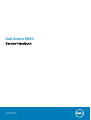 1
1
-
 2
2
-
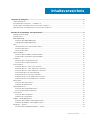 3
3
-
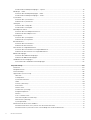 4
4
-
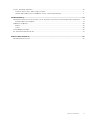 5
5
-
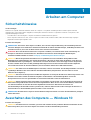 6
6
-
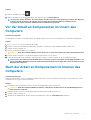 7
7
-
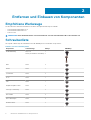 8
8
-
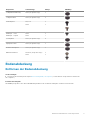 9
9
-
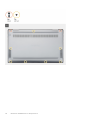 10
10
-
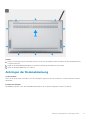 11
11
-
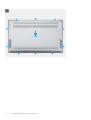 12
12
-
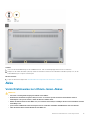 13
13
-
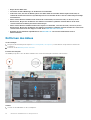 14
14
-
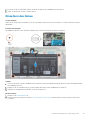 15
15
-
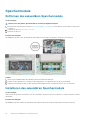 16
16
-
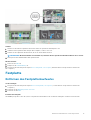 17
17
-
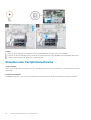 18
18
-
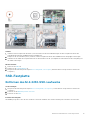 19
19
-
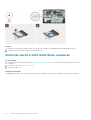 20
20
-
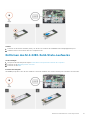 21
21
-
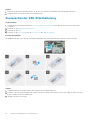 22
22
-
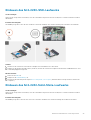 23
23
-
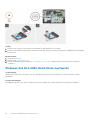 24
24
-
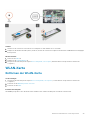 25
25
-
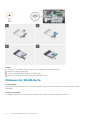 26
26
-
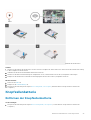 27
27
-
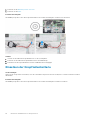 28
28
-
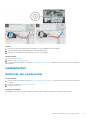 29
29
-
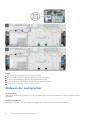 30
30
-
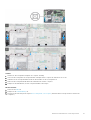 31
31
-
 32
32
-
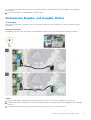 33
33
-
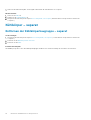 34
34
-
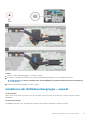 35
35
-
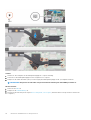 36
36
-
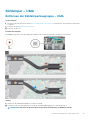 37
37
-
 38
38
-
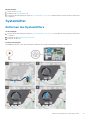 39
39
-
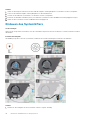 40
40
-
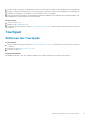 41
41
-
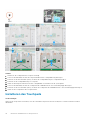 42
42
-
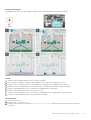 43
43
-
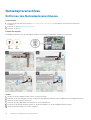 44
44
-
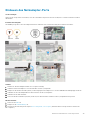 45
45
-
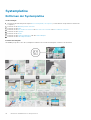 46
46
-
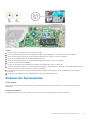 47
47
-
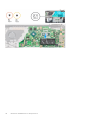 48
48
-
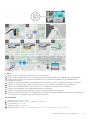 49
49
-
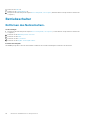 50
50
-
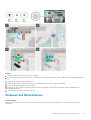 51
51
-
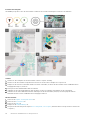 52
52
-
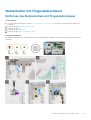 53
53
-
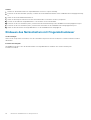 54
54
-
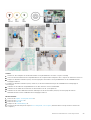 55
55
-
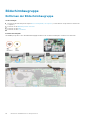 56
56
-
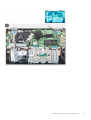 57
57
-
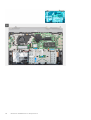 58
58
-
 59
59
-
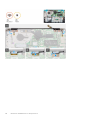 60
60
-
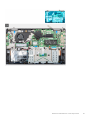 61
61
-
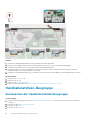 62
62
-
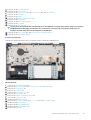 63
63
-
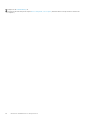 64
64
-
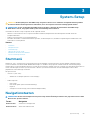 65
65
-
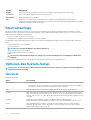 66
66
-
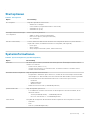 67
67
-
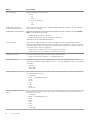 68
68
-
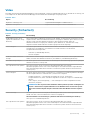 69
69
-
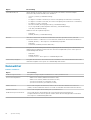 70
70
-
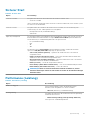 71
71
-
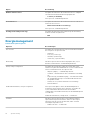 72
72
-
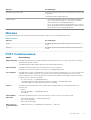 73
73
-
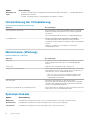 74
74
-
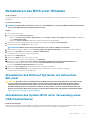 75
75
-
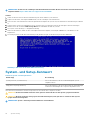 76
76
-
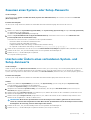 77
77
-
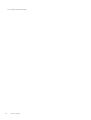 78
78
-
 79
79
-
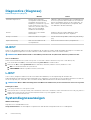 80
80
-
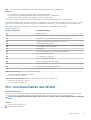 81
81
-
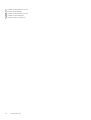 82
82
-
 83
83
Dell Vostro 5590 Bedienungsanleitung
- Kategorie
- Notizbücher
- Typ
- Bedienungsanleitung
Verwandte Artikel
-
Dell Vostro 5490 Bedienungsanleitung
-
Dell Vostro 5502 Bedienungsanleitung
-
Dell Vostro 5401 Bedienungsanleitung
-
Dell Vostro 5501 Bedienungsanleitung
-
Dell Vostro 5401 Bedienungsanleitung
-
Dell Vostro 5402 Bedienungsanleitung
-
Dell Vostro 5501 Bedienungsanleitung
-
Dell Inspiron 5401/5408 Benutzerhandbuch
-
Dell Inspiron 5401/5408 Benutzerhandbuch
-
Dell Inspiron 7501 Benutzerhandbuch